קטגוריה מסוימת של משתמשים אינה מרוצה ממערכת ההפעלה המותקנת במחשב שלהם. בנוסף, לעתים קרובות יש צורך להסיר את מערכת ההפעלה המותקנת מראש לאחר רכישת מחשב או מחשב נייד.
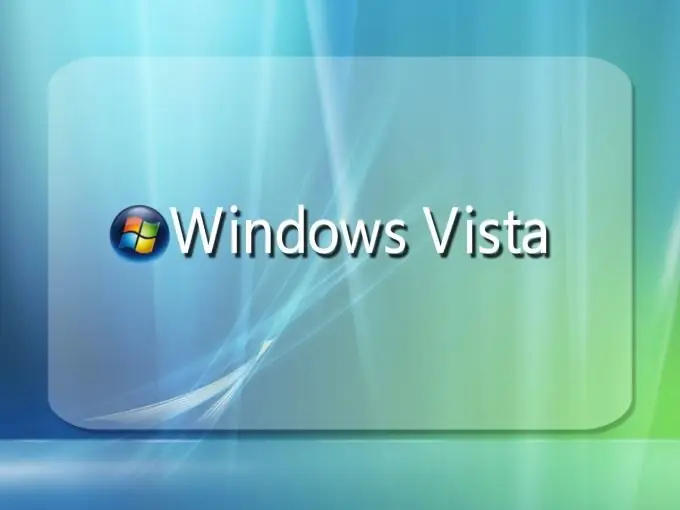
נחוץ
דיסק התקנה של Windows
הוראות
שלב 1
ישנן מספר אפשרויות להסרת מערכת ההפעלה Windows Vista ממחשב שולחני או מחשב נייד. ראשית, נסה להסיר את ההתקנה של מערכת ההפעלה בזמן התקנת מערכת הפעלה חדשה.
שלב 2
הכנס את דיסק ההתקנה של Windows לכונן ה- DVD והפעל את המחשב. לחץ על מקש F8 או F12 כדי להיכנס לתפריט התקן האתחול. בחר בכונן הנ ל. לחץ על מקש Enter.
שלב 3
התחל בתהליך התקנת מערכת הפעלה חדשה. המתן עד שיופיע החלון עם בחירת מחיצת הדיסק הקשיח להתקנת מערכת ההפעלה. יתר על כן, ישנן שתי אפשרויות לפעולות נוספות. אם אתה מתקין את Windows XP, בחר במחיצה שעליה מותקנת כעת Vista.
שלב 4
בחר "עיצוב מחיצה ל- NTFS (או FAT32)". המשך בהתקנת מערכת ההפעלה לסעיף זה.
שלב 5
אם אתה מתמודד עם מערכת ההפעלה Windows Seven, לחץ תחילה על כפתור "הגדרת הדיסק". מופיע תפריט של פונקציות נוספות. הדגש את המחיצה שבה מותקנת Windows Vista ולחץ על כפתור "עיצוב".
שלב 6
בחר את מחיצת הדיסק הקשיח בה תותקן מערכת ההפעלה החדשה. שלא כמו Windows XP Installer, אתה יכול לבחור כל מחיצה אחרת.
שלב 7
אם אינך צריך להתקין מערכת הפעלה חדשה, למשל, החלטת להשתמש בכונן קשיח עם ויסטה המותקן ככונן קשיח משני, ואז השתמש בכלי Windows כדי להסיר את מערכת ההפעלה הישנה.
שלב 8
לחץ על קיצור המקשים Win + E. תפריט המחשב שלי נפתח. לחץ לחיצה ימנית על מחיצת הדיסק הקשיח בו מותקנת ויסטה. בחר "פורמט". ציין את גודל האשכול וסוג מערכת הקבצים של המחיצה שהתקבלה. לחץ על כפתור התחל. המתן לסיום תהליך עיצוב המחיצה.






